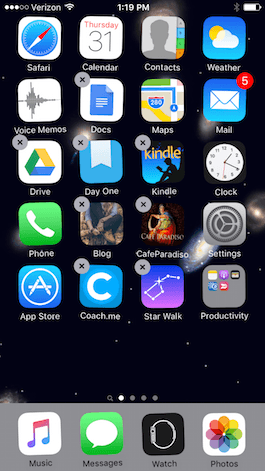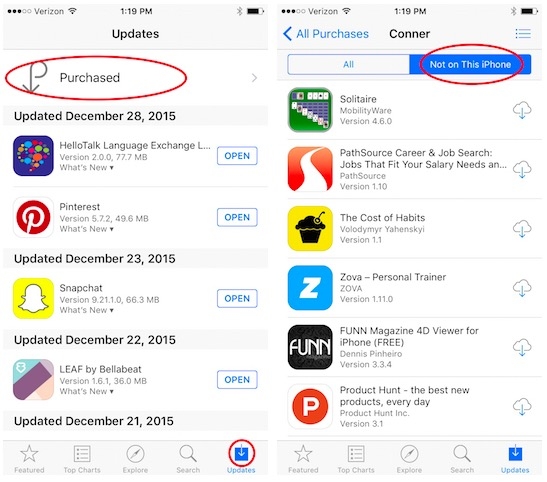Chắc chắn rằng trong nhiều trường hợp, bạn đã từng sử dụng một ứng dụng trên iPhone của mình, ứng dụng đó đã ngừng phản hồi hoặc hoạt động không chính xác. Khi điều đó xảy ra với một hoặc nhiều ứng dụng, chúng tôi có thể thực hiện một số tùy chọn để khắc phục sự cố. Tiếp theo, ba cách khác nhau để khởi động lại một ứng dụng không phản hồi.
Một cách dễ dàng để khắc phục sự cố này là thoát khỏi ứng dụng đang gây ra sự cố cho chúng tôi và mở lại. Để thực hiện việc này, hãy nhấn nhanh nút Home hai lần, thao tác này sẽ mở ra chế độ xem đa nhiệm hiển thị cho chúng ta ảnh chụp màn hình nhỏ của các ứng dụng chúng ta đã sử dụng gần đây. Nếu bạn không thấy ứng dụng đang gây rắc rối cho mình trên màn hình, hãy vuốt sang phải cho đến khi bạn tìm thấy ứng dụng đó. Sau đó, dùng ngón tay trượt nó lên và nó sẽ biến mất, theo cách này, ứng dụng sẽ được đóng hoàn toàn.
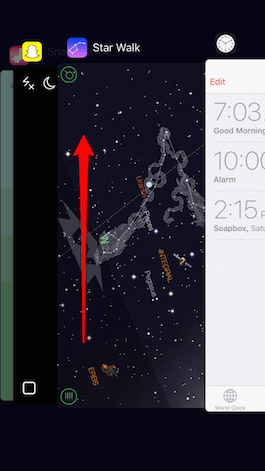
Sau đó nhấn lại nút Home hoặc chạm vào màn hình chính của giao diện đa nhiệm và bạn sẽ quay lại màn hình chính. Tìm ứng dụng và mở lại để xem bây giờ nó có hoạt động tốt không.
Trong trường hợp bạn có một số ứng dụng hoạt động chậm hơn bình thường và bạn nghi ngờ rằng sự cố không thể nằm trong các ứng dụng này mà ở thiết bị của bạn, lặp lại iPhone của bạn. Khóa nó, sau đó tắt nó bằng cách nhấn và giữ nút Sleep / Wake, sau đó vào thanh trượt để tắt nguồn. Nhấn lại nút Sleep / Wake cho đến khi logo Apple xuất hiện trên màn hình để bật lại điện thoại.
Nếu sau tất cả, ứng dụng vẫn không hoạt động, bạn có thể cần phải gỡ bỏ và cài đặt lại. Trước khi làm điều này, hãy nhớ rằng với một số ứng dụng, bạn có thể mất tất cả dữ liệu đã lưu, chẳng hạn như các cấp độ đã hoàn thành trong trò chơi. Với các ứng dụng khác, chẳng hạn như Facebook, bạn chỉ cần kết nối lại.
Để xóa một ứng dụng, hãy nhấn và giữ biểu tượng ứng dụng trên màn hình chính cho đến khi nó bắt đầu 'nhảy'. Nhấp vào "X" mà bạn sẽ thấy ở góc biểu tượng của ứng dụng bạn muốn xóa (hãy nhớ rằng bạn sẽ không thể thực hiện việc này với các ứng dụng gốc của iPhone chẳng hạn như Thời gian, Cổ phiếu, v.v.) và xác nhận. Nhấn nút Home để quay lại màn hình bình thường.
Để tải lại ứng dụng, hãy mở ứng dụng từ App Store và tìm kiếm ứng dụng đó bằng cách nhấp vào biểu tượng tìm kiếm. Hoặc vào phần Cập nhật -> Đã mua. Cuộn xuống cho đến khi bạn tìm thấy ứng dụng và nhấp vào biểu tượng hình đám mây để tải xuống và cài đặt lại ứng dụng trên iPhone. Nếu đó là một ứng dụng trả phí, đừng lo lắng, bạn sẽ không phải trả tiền cho nó một lần nữa, miễn là bạn đang sử dụng cùng một tài khoản với App Store.
Hãy nhớ rằng trong phần của chúng tôi Hướng dẫn Bạn có rất nhiều mẹo và thủ thuật cho tất cả các thiết bị, thiết bị và dịch vụ Apple của mình.
NGUỒN HÀNG | Đời iPhone